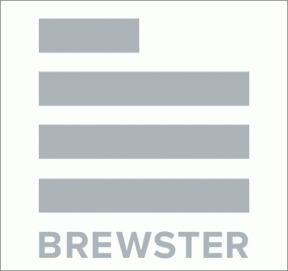So deaktivieren Sie Kommentare zu Facebook-Posts – TechCult
Verschiedenes / / April 18, 2023
Facebook-Kommentare sind eine großzügige Möglichkeit, Ansichten, Meinungen und Wertschätzung für Ihre Bilder oder Beiträge zu erhalten, bis sie entmutigend und nervig werden. Unabhängig vom Grund möchten Sie möglicherweise Kommentare deaktivieren. In diesem Artikel erfahren Sie, wie Sie das tun.

Inhaltsverzeichnis
So deaktivieren Sie Kommentare zu Facebook-Posts
Facebook-Kommentare, die Spam, Beleidigungen oder Hassreden sind, geben den Nutzern Anlass zu großer Sorge. Es verstößt nicht nur gegen die Richtlinien, sondern betrifft auch die Benutzer persönlich. Es gibt jedoch mehrere Möglichkeiten, Facebook-Kommentare zu deaktivieren, die wir weiter lesen werden.
Schnelle Antwort
1. Navigieren Sie zum Beitrag für die Sie die Einstellungen der Kommentatoren ändern möchten.
2. Tippen Sie auf die drei horizontale Punkte in der oberen rechten Ecke des Beitrags.
3. Tippen Sie auf Wer kann deinen Beitrag kommentieren? Und Wähle eine Option Ihrer Präferenz.
4. Tippen Sie auf Erledigt um die Einstellungen zu speichern.
Methoden zum Deaktivieren von Kommentaren
Die folgenden Methoden können durchgeführt werden, um die Kommentare, die Sie zu einem Beitrag erhalten, entweder zu deaktivieren oder herauszufiltern.
Methode 1: Beschränken Sie Kommentatoren auf Beiträge
Sie können die Kommentare, die Sie zu einem bestimmten Bild auf Facebook erhalten, einschränken. Dies geschieht mit diesen Schritten.
1. Starte den Facebook-App.

2. Tippen Sie auf die Hamburger Symbol in der oberen rechten Ecke.

3. Tippen Sie auf den Benutzernamen des Kontos, für das Sie Kommentare deaktivieren möchten.

4. Navigiere zu dem jeweiligen Beitrag und tippe auf den drei horizontale Punkte in der oberen rechten Ecke.
5. Tippen Sie auf die Wer kann deinen Beitrag kommentieren? Option in der Liste.

6. Die Standardeinstellungen sind auf eingestellt Öffentlich. Sie können es nach Belieben in eine der Optionen ändern: Freunde undetablierte Follower, Freunde, oder @Profile und Seiten, die Sie erwähnen.
7. Tippen Sie auf die Erledigt Schaltfläche, um die Änderungen zu speichern.

Lesen Sie auch: Können sie meine Unternehmensseite sehen, wenn ich jemanden auf Facebook blockiere?
Methode 2: Deaktivieren Sie Kommentare zu Gruppenbeiträgen
Möglicherweise müssen Sie die Kommentare zu den Beiträgen deaktivieren, wenn sie den Prinzipien der Gruppe widersprechen. Diese Schritte können befolgt werden, um dasselbe zu tun.
1. Öffne das Facebook App.
2. Tippen Sie auf die Hamburger-Symbol in der oberen rechten Ecke und tippen Sie dann auf Gruppen Tab.

3. Begeben Sie sich in Ihre Gruppe und tippen Sie dann auf drei horizontale Punkte in der oberen rechten Ecke des Beitrags.
4. Tippen Sie auf die Deaktivieren Sie das Kommentieren Option in der Liste, um Kommentare zum Facebook-Beitrag zu deaktivieren.

Methode 3: Legen Sie universelle Einstellungen für Beiträge auf der Facebook-Seite fest
Wenn Sie den Ärger vermeiden möchten, die Kommentare in den Beiträgen einzelner Konten und Gruppen einzuschalten Facebook können Sie die gleiche Einstellung für alle Beiträge im Facebook-Konto sowohl für einzelne Beiträge als auch für Beiträge vornehmen in Gruppen.
Methode 3A: Wählen Sie die Standardzielgruppe aus
Sie können dieser Methode folgen, wenn Sie Kommentare nur von Ihren Freunden und Followern auf Facebook zulassen möchten. Wenn Sie diese Schritte befolgen, ist der Beitrag nur für die gewünschten Benutzer sichtbar, während er vor den anderen ausgeblendet wird.
1. Öffne das Facebook App.
2. Tippen Sie auf der Startseite auf Hamburger-Symbol in der oberen rechten Ecke.
3. Tippen Sie auf die Zahnrad-Symbol.

4. Tippen Sie nun auf Datenschutz-Check.

5. Schlag Wer kann sehen, was Sie teilen?.

6. Tippen Sie auf Weitermachen.
7. Tippen Sie auf Nächste.
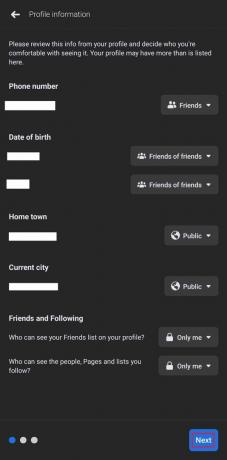
8. Unter Beiträge und Geschichten, tippen Sie auf den Dropdown-Pfeil für Standardpublikum.

9. Wählen Sie nun eine der angegebenen Optionen als bevorzugt aus: Öffentlich, Freunde, Freunde außer, Bestimmte Freunde, oder Nur ich.

Lesen Sie auch: So sehen Sie die gelöschten Kommentare von jemandem auf Facebook
Methode 3B: Inhalte auf Facebook moderieren
Notiz: Diese Methode ist nur anwendbar, um Kommentare zu den Beiträgen einer öffentlichen Seite auf Facebook herauszufiltern.
Um sicherzustellen, dass Sie keine anstößigen Kommentare zu Bildern oder Beiträgen erhalten, können Sie die verwenden Inhaltsmoderation auf Facebook filtern. Jeder Kommentar, der sich nicht auf den Beitrag und die zugehörigen Hashtags bezieht, wird gefiltert und ausgeblendet.
1. Öffne das Facebook app und wechseln Sie zu Ihrer Seite.
2. Tippen Sie auf die Hamburger-Ikone und navigieren Sie zu Einstellungen und Datenschutz.
3. Tippen Sie auf Einstellungen.

4. Tippen Sie nun auf Seiteneinstellungen wie im Bild gezeigt.
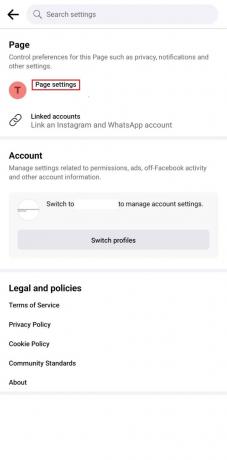
5. Schlagen Sie die Öffentliche Beiträge Möglichkeit.

6. Scrollen Sie nach unten, um zu navigieren Inhaltsmoderation und dann auf tippen Obszönitätsfilter.

7. Umschalten Die Obszönitätsfilter aktivieren Einstellung auf der Seite.

Notiz: Die Kommentare, die durch diese Einstellung zu den Beiträgen blockiert werden, verwenden die Liste der anstößigen Schlüsselwörter, die von Benutzern auf Facebook gemeldet wurden.
Methode 3C: Legen Sie Textfilter für Kommentare fest
Ähnlich wie bei der vorherigen Einstellung zum Verhindern und Ausblenden anstößiger Kommentare anhand von Schlüsselwörtern hilft diese Funktion auch dabei, die Kommentare einzugrenzen. Der einzige Unterschied zwischen den Einstellungen besteht darin, dass Sie in diesem Fall die Keyword-Liste manuell festlegen können und sie nicht auf den gemeldeten Keywords basieren.
Notiz: Am besten ist es, den Satz von Schlüsselwörtern mit verschiedenen Zeichen wie in der Beschreibung angegeben aufzunehmen.
1. Im Facebook App, wechseln Sie zu Ihrer Seite.
2. Tippen Sie auf die Hamburger-Symbol und navigieren Sie zu Einstellungen und Datenschutz.
3. Tippen Sie auf Einstellungen und dann weiter Seiteneinstellungen.
4. Schlagen Sie die Öffentliche Beiträge Möglichkeit.
5. Tippen Sie auf die Sperrlistenfilter Option in der Inhaltsmoderation Abschnitt.

4. Geben Sie im Textfeld die Schlüsselwörter ein und tippen Sie auf Speichern Schaltfläche, um Kommentare zu Ihren Facebook-Beiträgen zu filtern.

Lesen Sie auch: So sortieren Sie Instagram-Kommentare
Methode 3D: Überprüfen Sie Tags in Beiträgen
Wenn Sie in einem Beitrag mit anstößigen Kommentaren getaggt wurden, können Sie die eingestellten Bewertungs-Tags ändern. Dies würde Sie um Ihre Bewertung bitten und Sie über alle Beiträge informieren, in denen Sie markiert wurden. Es würde Ihnen auch helfen, alle notwendigen Maßnahmen zu ergreifen.
1. Navigieren Sie auf Ihrer Seite zu Seiteneinstellungen.
2. Tippen Sie auf die Seite und Tagging Möglichkeit.

3. Im Überprüfung Abschnitt, tippen Sie auf Beiträge überprüfen, in denen Sie markiert wurden, bevor der Beitrag auf Ihrer Seite erscheint?

4. Schalten Sie die ein Überprüfen Sie Beiträge, in denen Sie markiert sind.

Methode 4: Verwenden Sie Apps von Drittanbietern
Als letzten Ausweg, um Kommentare zu Facebook-Bildern zu deaktivieren, können Sie ein Tool eines Drittanbieters installieren, um sie automatisch zu blockieren. Dies würde Ihnen viel Zeit sparen und Sie müssen sich nicht mit dem mühsamen Lesen aller Kommentare auseinandersetzen.
Notiz: Wir unterstützen keine solchen Apps, die solche Dienste anbieten; Verwenden Sie diese daher nach eigenem Ermessen.
Methode 4A: Verwenden von Chrome-Erweiterungen
Es gibt zwei zuverlässige Chrome-Erweiterungen, die Sie aktivieren können, um unerwünschte und anstößige Kommentare auf Ihren Social-Media-Handles zu blockieren.
1. Halt die Klappe: Kommentarblocker

Den Mund halten ist eine Chrome-Erweiterung, die mehr Kontrolle über Ihre Social-Media-Konten bietet, indem sie die Kommentare ausblendet. Da es bei der Kommentarverwaltung hilft, ist es am besten für Ersteller und Unternehmensseiten geeignet. Der einzige Nachteil der Erweiterung ist, dass sie nicht für die mobile Facebook-App geeignet ist. Es funktioniert nur während der Verwendung von Facebook-Web.
2. Kommentare überall ausblenden

Kommentare überall ausblenden ist eine praktische Chrome-Erweiterung zum Blockieren von Kommentaren. Das Beste daran ist, dass Kommentare auch auf Cross-Social-Media-Plattformen blockiert werden können.
Lesen Sie auch:Die 25 besten Chrome-Erweiterungsspiele
Methode 4B: Verwenden des Smart Moderation Tools

Intelligentes Moderationstool ist eine intelligente Software, die verwendet wird, um den Kommentarbereich von Facebook-Posts zu moderieren. Es kann verwendet werden, um Kommentare von missbräuchlichen Benutzern zu beantworten, zu löschen, zu verbergen und zu blockieren, und hilft so bei der Verwaltung von Hassern und Troll-Kommentaren auf Facebook und Instagram.
Empfohlen:
- Roblox-Fehlercode 772 beheben
- 8 Korrekturen für die Facebook Messenger-Benachrichtigung werden nicht verschwinden
- So begrenzen Sie Kommentare auf TikTok
Nutzer werden auf Facebook und anderen Social-Media-Plattformen häufig durch Kommentare mit Mobbing und Belästigung konfrontiert. Es lohnt sich zwar, das Problem anzusprechen, Kommentare abschalten könnte Ihnen helfen, Ihren geistigen Frieden zu bewahren. Wir hoffen, unser Ratgeber hilft Ihnen dabei. Vielen Dank fürs Lesen. Sie können uns gerne weitere Vorschläge oder Fragen mitteilen, und wir werden sie lösen.
Henry ist ein erfahrener Tech-Autor mit einer Leidenschaft dafür, komplexe Technologiethemen für alltägliche Leser zugänglich zu machen. Mit über einem Jahrzehnt Erfahrung in der Technologiebranche ist Chris zu einer vertrauenswürdigen Informationsquelle für seine Leser geworden.